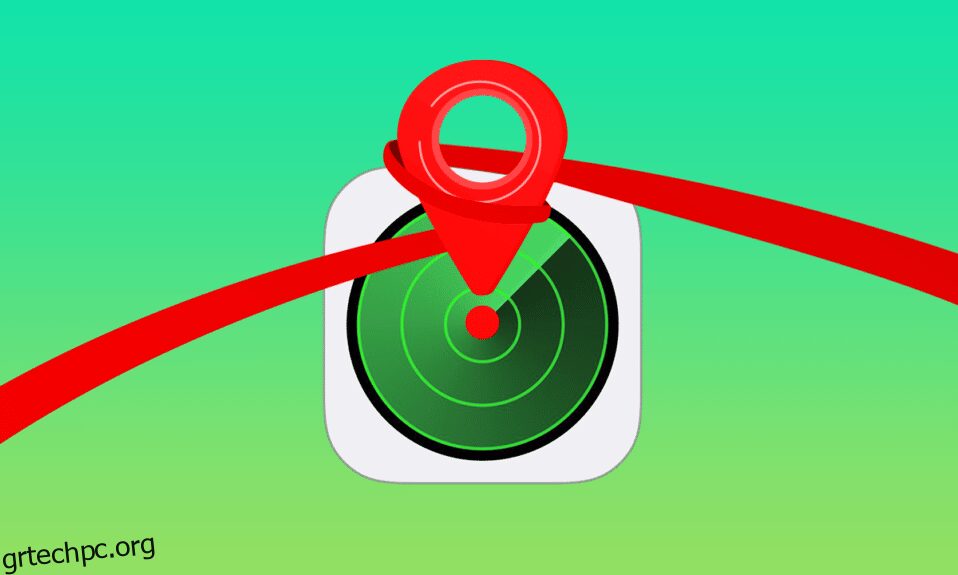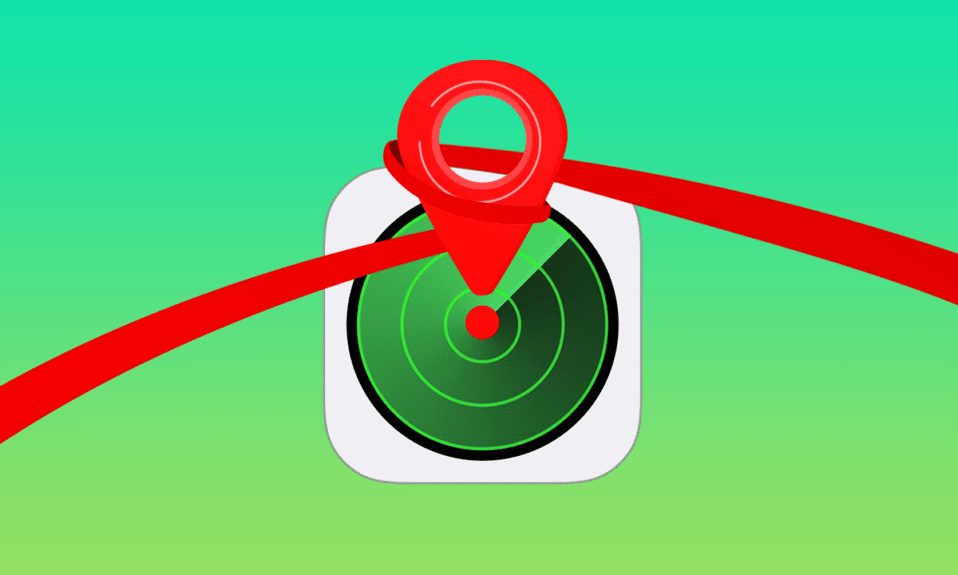
Το Find My iPhone είναι μια εφαρμογή που σας δίνει τη δυνατότητα να βρείτε τη θέση του iPhone σας και άλλων συνδεδεμένων συσκευών σε έναν χάρτη. Δημιουργεί επίσης ένα ηχητικό εφέ για να κάνει τη συσκευή ευρίσκεται. Όλα τα άτομα που έχουν πρόσβαση ο ένας στην τοποθεσία του άλλου μπορούν να βλέπουν και να παρακολουθούν ο ένας τον άλλον μέσω αυτής της εφαρμογής. Διαβάστε αυτό το άρθρο μέχρι το τέλος για να μάθετε πώς να παγώνετε την τοποθεσία στο Find My iPhone. Επίσης, θα βρείτε τις απαντήσεις σε σχετικές ερωτήσεις, όπως πώς να θέσετε σε παύση την τοποθεσία σας και να πλαστογραφήσετε λεπτομερώς την τοποθεσία σας στην εφαρμογή.

Πίνακας περιεχομένων
Πώς να παγώσετε την τοποθεσία στο Find My iPhone
Προτού παρέχουμε λύσεις, είναι απαραίτητο να γνωρίζετε ότι η Apple συγχώνευσε το Find My Friends και το Find My iPhone σε μία εφαρμογή, το Find My, ξεκινώντας από την έκδοση iOS13. Η τοποθεσία που εμφανίζεται στην εφαρμογή επηρεάζει άμεσα την τοποθεσία τόσο για το Find My Friends όσο και για το Find My iPhone. Ας προχωρήσουμε τώρα στα βήματα που δείχνουν πώς να παγώσετε ή να διακόψετε την τοποθεσία στο Find My iPhone.
Υπάρχει τρόπος να παγώσετε την τοποθεσία του iPhone σας;
Ναι, είναι δυνατό να παγώσει η τοποθεσία του iPhone σας. Υπάρχουν πολλοί τρόποι για να το πετύχετε:
- Απενεργοποιώντας τις υπηρεσίες τοποθεσίας, η εφαρμογή Find My iPhone εμφανίζει την τελευταία τοποθεσία πριν απενεργοποιηθεί η υπηρεσία τοποθεσίας.
- Ενεργοποιήστε τη λειτουργία πτήσης.
- Απενεργοποιήστε την κοινή χρήση της τοποθεσίας μου στις ρυθμίσεις του iPhone σας.
Διαβάστε περισσότερα για να μάθετε πώς μπορείτε να παγώσετε ή να θέσετε σε παύση την τοποθεσία σας στο iPhone σας.
Πώς να παγώσετε την τοποθεσία στο Find My iPhone;
Εάν αναζητάτε συγκεκριμένα μια μέθοδο για να παγώσετε την τοποθεσία σας στο Find My iPhone, αναφέραμε παρακάτω μερικές εύκολα κατανοητές μεθόδους μέσω των οποίων μπορείτε να κάνετε το ίδιο:
A. Ενεργοποιήστε τη λειτουργία πτήσης
1. Σύρετε προς τα πάνω/κάτω από την αρχική οθόνη του iPhone για να ανοίξετε το Κέντρο Ελέγχου.
2. Ενεργοποιήστε το εικονίδιο Λειτουργία πτήσης, όπως φαίνεται παρακάτω.

B. Απενεργοποίηση κοινής χρήσης τοποθεσίας μου
1. Ανοίξτε την εφαρμογή Ρυθμίσεις στο iPhone σας.
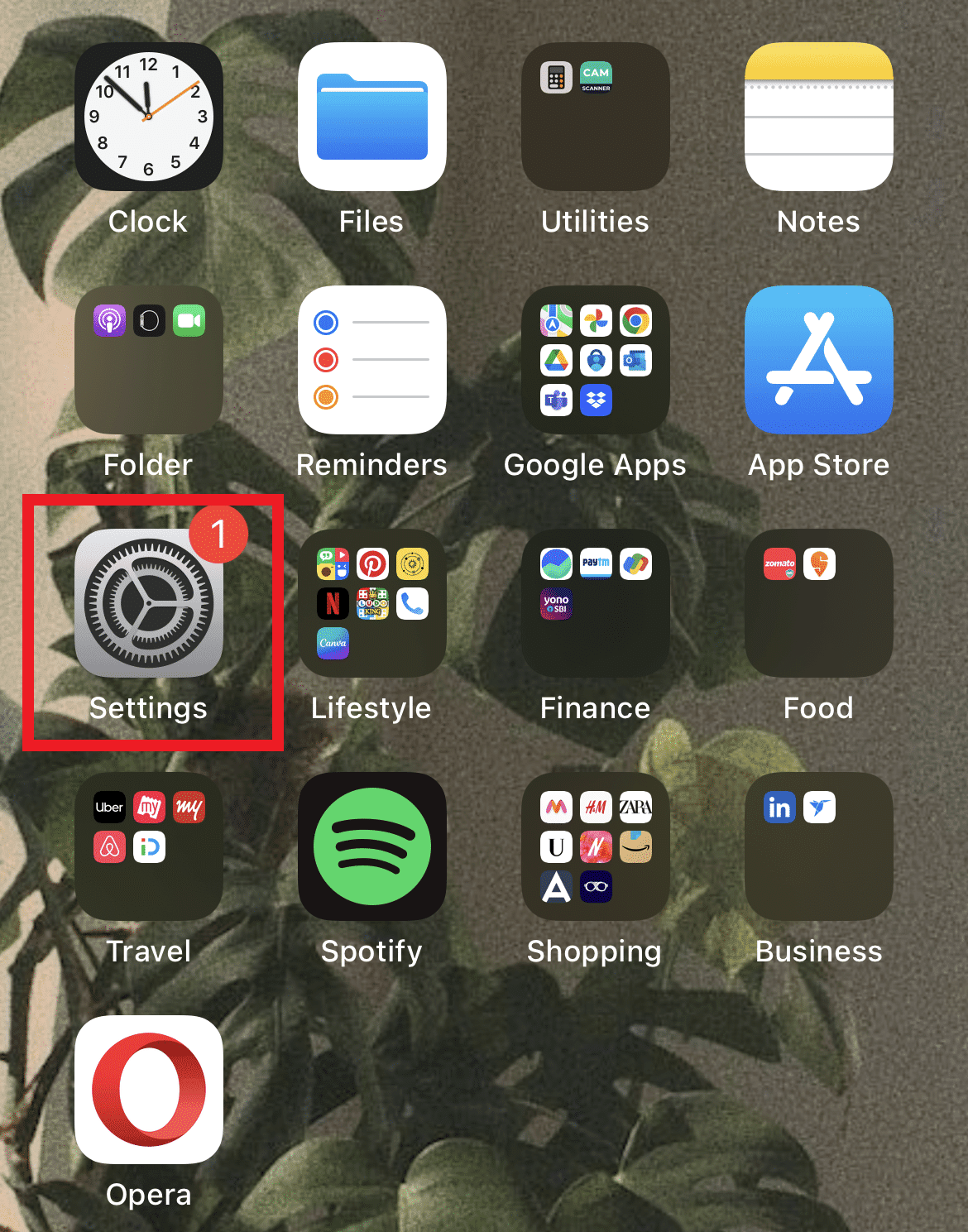
2. Πατήστε στο Apple ID σας.

3. Πατήστε την επιλογή Εύρεση μου.
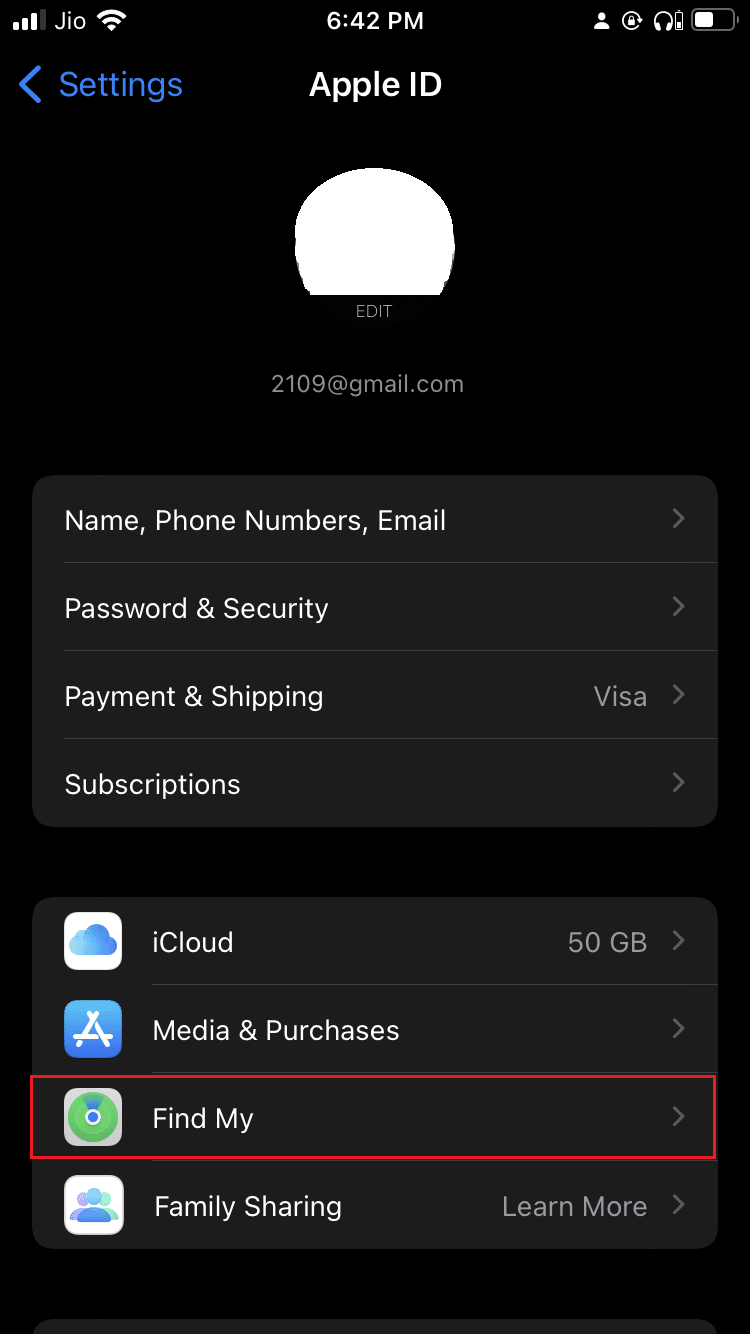
4. Απενεργοποιήστε την επιλογή Κοινή χρήση τοποθεσίας, όπως φαίνεται.

Γ. Απενεργοποιήστε τις Υπηρεσίες τοποθεσίας
1. Εκκινήστε την εφαρμογή Ρυθμίσεις.
2. Πατήστε στο Απόρρητο.
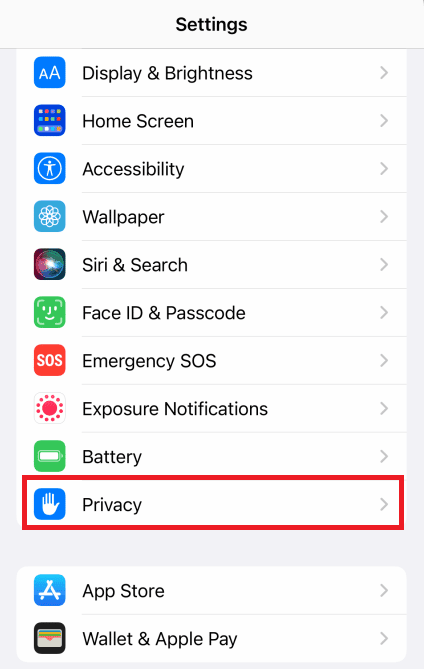
3. Πατήστε στην επιλογή Υπηρεσίες τοποθεσίας.
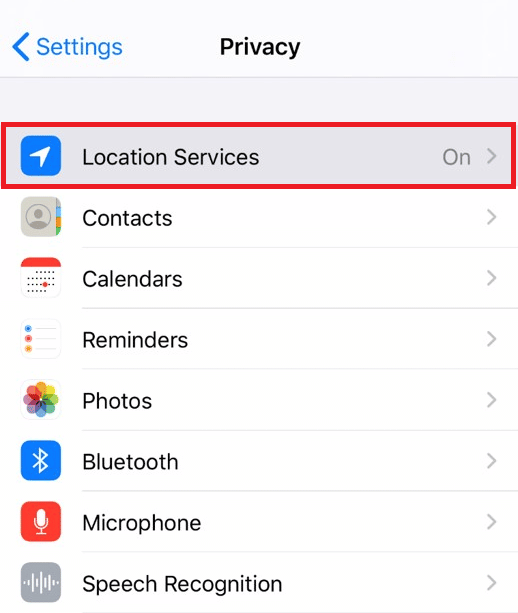
4. Πατήστε στις Υπηρεσίες τοποθεσίας για να απενεργοποιήσετε την εναλλαγή.
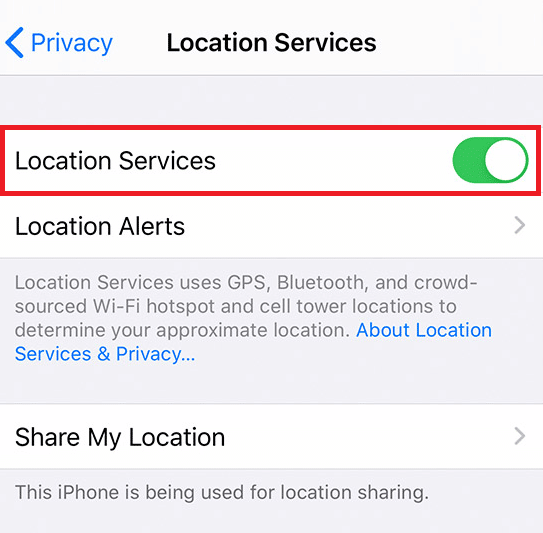
Η απενεργοποίηση των υπηρεσιών τοποθεσίας απενεργοποιεί τα δικαιώματα τοποθεσίας της εφαρμογής Find My iPhone. Και έτσι, παγώνει την τοποθεσία σας.
Μπορείτε να θέσετε σε παύση την τοποθεσία σας στο Find My App;
Ναι, μπορείτε να θέσετε σε παύση την τοποθεσία σας για να παγώσετε την τοποθεσία στο Find My iPhone. Όταν απενεργοποιείτε τις υπηρεσίες τοποθεσίας, η εφαρμογή Find My iPhone εμφανίζει το πού βρίσκεστε από την τελευταία φορά που ενεργοποιήθηκαν οι υπηρεσίες τοποθεσίας.
Πώς να παγώσετε την τοποθεσία σας στο Find My iPhone χωρίς να το γνωρίζουν;
Μπορείτε να παγώσετε την τοποθεσία σας σταματώντας την κοινή χρήση της τοποθεσίας σας από την εφαρμογή Εύρεση μου. Μπορείτε να το κάνετε μέσω των ρυθμίσεων του iPhone με τη βοήθεια των παρακάτω βημάτων:
1. Ανοίξτε την εφαρμογή Ρυθμίσεις.
2. Πατήστε στο Apple ID σας.

3. Πατήστε Find My > Share My Location για να απενεργοποιήσετε την κοινή χρήση τοποθεσίας στην εφαρμογή Find My.

Πώς μπορώ να διακόψω την τοποθεσία μου στο Find My Friends; Πώς να παγώσετε την τοποθεσία στο Find My Friends;
Οι γονείς παρεμβαίνουν στα σχέδιά σας και διαταράσσουν το απόρρητό σας; Παρόλο που είναι για την ευημερία σας, ίσως εξακολουθείτε να επιθυμείτε και να λαχταράτε λίγη ιδιωτικότητα. Ως εκ τούτου, είμαστε στη διάσωσή σας. Μπορείτε να θέσετε σε παύση ή να παγώσετε την τοποθεσία σας στην εφαρμογή Εύρεση μου ακολουθώντας τα παρακάτω βήματα:
1. Εκκινήστε την εφαρμογή Εύρεση μου στη συσκευή σας iOS.
2. Πατήστε στο Ανθρωποι καρτέλα από την κάτω αριστερή γωνία.

3. Πατήστε στην επιθυμητή θέση από τη λίστα. Θα βρείτε αμέσως την τρέχουσα τοποθεσία αυτού του ατόμου.
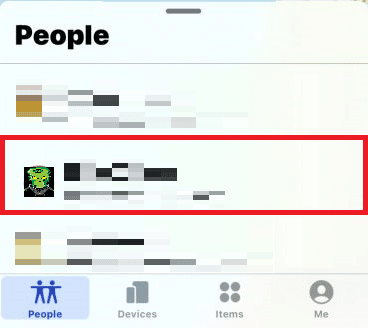
4. Πατήστε στην επιλογή Διακοπή κοινής χρήσης της τοποθεσίας μου.
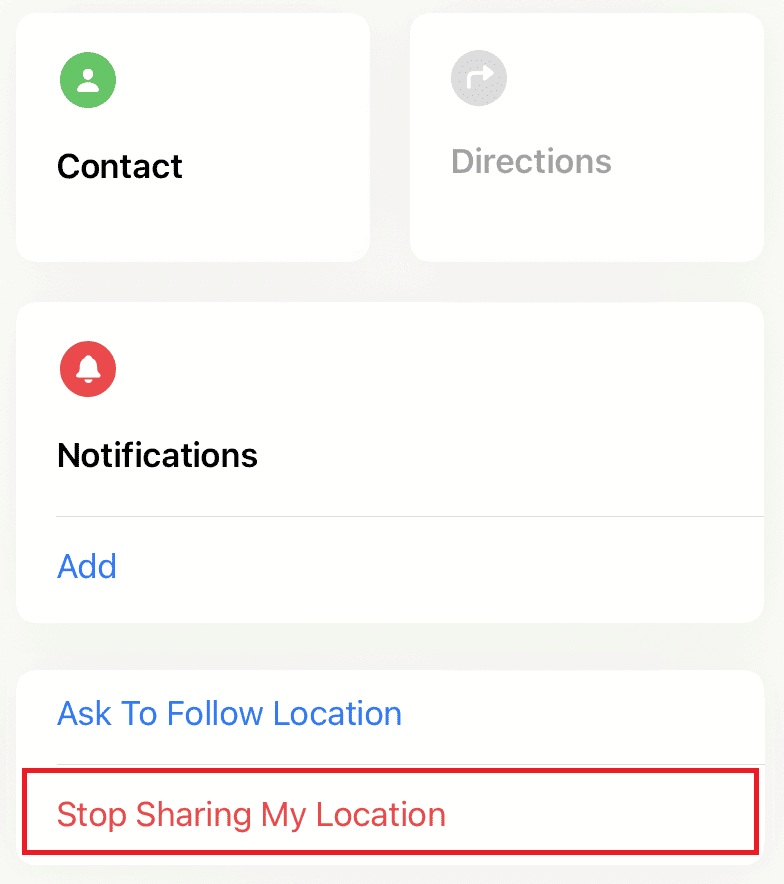
Πώς να παγώσετε την τοποθεσία στο iMessage;
Η Apple επιτρέπει την κοινή χρήση τοποθεσίας στην εφαρμογή Μηνύματα, παρόμοια με τη δυνατότητα κοινής χρήσης ζωντανής τοποθεσίας του Whatsapp. Μπορείτε να παγώσετε την τοποθεσία iMessages ακολουθώντας τα επόμενα βήματα:
1. Ανοίξτε την εφαρμογή Μηνύματα.
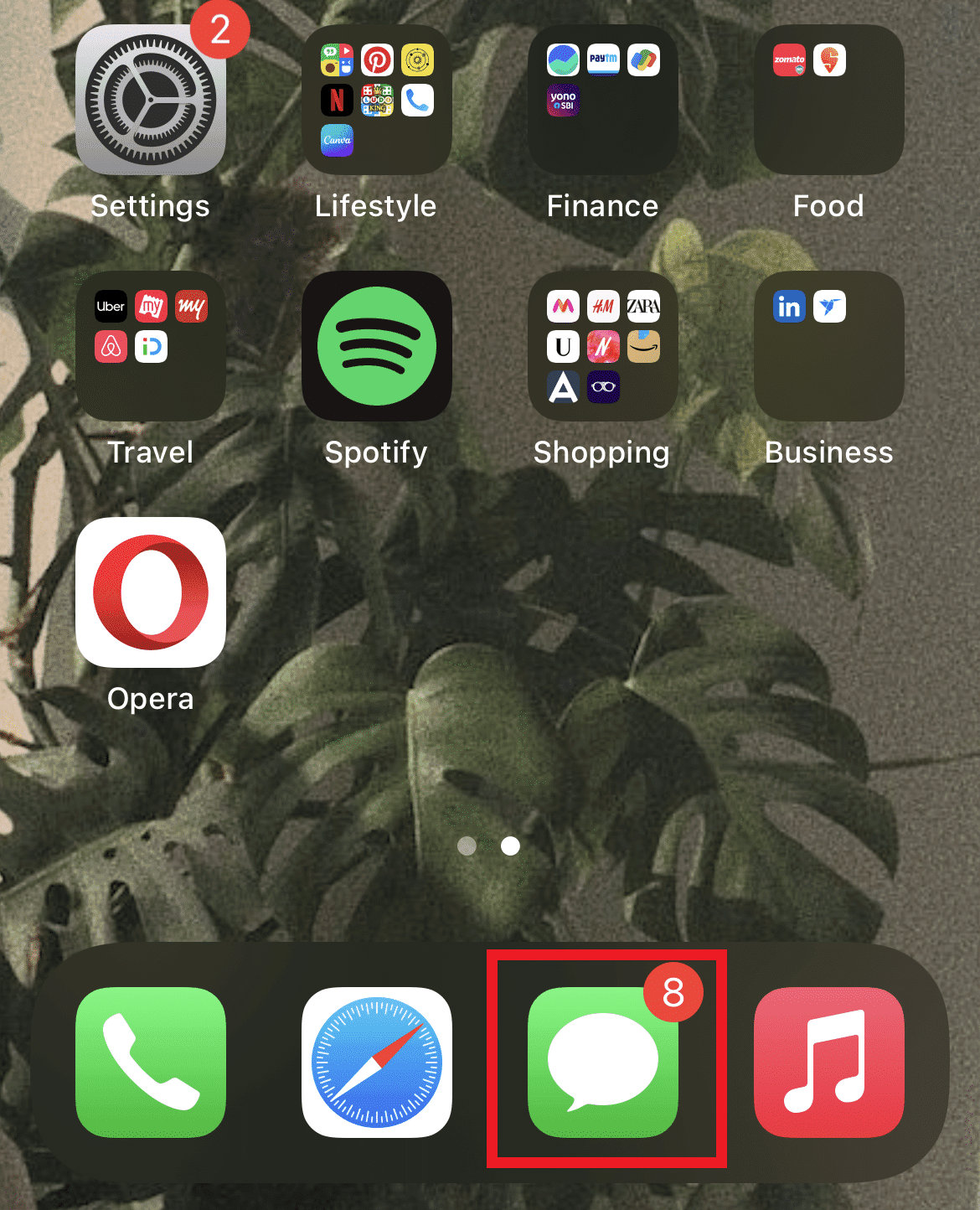
2. Πατήστε στην επιθυμητή συνομιλία με την οποία θέλετε να διακόψετε την κοινή χρήση της τοποθεσίας σας.
3. Πατήστε στο εικονίδιο Προφίλ, όπως φαίνεται παρακάτω.
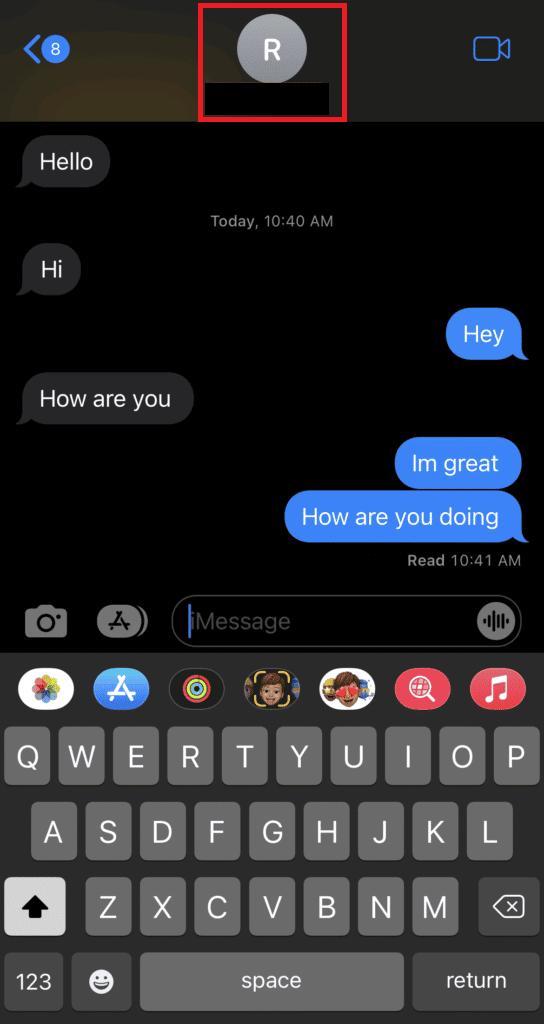
4. Τέλος, πατήστε Διακοπή κοινής χρήσης της τοποθεσίας μου.
Μπορείτε να παραποιήσετε την τοποθεσία σας στο Find My iPhone;
Όχι, δεν μπορείτε να παραποιήσετε την τοποθεσία σας στο Find My iPhone. Ωστόσο, μπορείτε να χρησιμοποιήσετε έμμεσες μεθόδους, όπως εργαλεία τρίτων. Αλλά δεν υπάρχει μια συγκεκριμένη λύση που να λειτουργεί για όλους. Οι περισσότερες από τις διαθέσιμες επιλογές απαιτούν πληρωμή για την ενεργοποίηση των υπηρεσιών. Διαβάστε τους οδηγούς μας σχετικά με το Πώς να παραποιήσετε την τοποθεσία σας στο Life360 (iPhone & Android) για να μάθετε πώς μπορείτε να παραποιήσετε με επιτυχία την τοποθεσία σας.
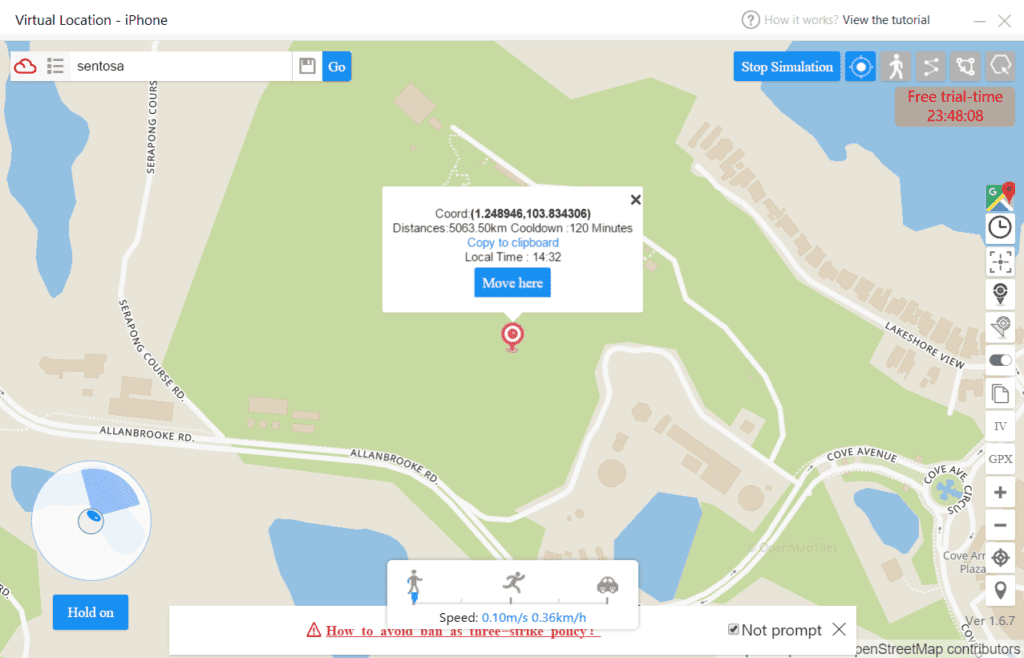
***
Ελπίζουμε λοιπόν να καταλάβατε πώς να παγώσετε την τοποθεσία στο Find My iPhone με τα λεπτομερή βήματα που θα σας βοηθήσουν. Μπορείτε να μας ενημερώσετε για τυχόν απορίες σχετικά με αυτό το άρθρο ή προτάσεις για οποιοδήποτε άλλο θέμα θέλετε να κάνουμε ένα άρθρο. Ρίξτε τα στην παρακάτω ενότητα σχολίων για να τα γνωρίζουμε.